Cara Install Ubuntu Pada Windows 7
Cara Install Ubuntu Pada Windows 7

 Hallo saudara-saudara q, jumpa lagi dengan kami, kali kita akan belajar bagaiman cara install ubuntu 10.10 pada windows 7, sebenarnya pakek ubuntu versi berapapun bisa, tapi kebetulan saya sedang pakek ubuntu versi 10.10.. sebenarnya cukup simpel install ubuntu pada windows, tidak terlalu ribet dari pada install secara langsung…
Hallo saudara-saudara q, jumpa lagi dengan kami, kali kita akan belajar bagaiman cara install ubuntu 10.10 pada windows 7, sebenarnya pakek ubuntu versi berapapun bisa, tapi kebetulan saya sedang pakek ubuntu versi 10.10.. sebenarnya cukup simpel install ubuntu pada windows, tidak terlalu ribet dari pada install secara langsung…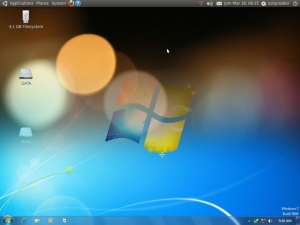
Lansung saja g usah bertele-tele, persiapkan alat dan bahan seperti berikut..
- Sebelumnya computer anda harus sudah diinstal oleh system operasi windows.
- Siapakan Satu buah CD ubuntu 10.10 atau berupa folder yang sudah tersimpan pada drive pada windows anda juga tidak apa2..
- Kipas angin biar g kepanasan. oziq14.wordpress.com
Setelah alat dan bahan trersedia pertama-tama adalah :
- Nyalakan atau jalankan windows anda..
- Setelah itu masukkan CD ubuntu anda, maka secara otomatis akan langsung autorun untuk menjalankan WUBI (semacam aplikasi bawaan ubuntu untuk menginstalan pada windows), atau bisa juga dibuka lewat folder ubuntu yang telah anda pada drive windows, lansung klik “wubi”
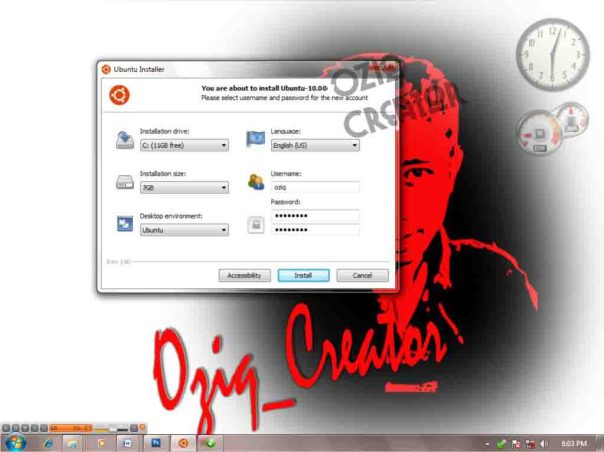 Isi data diatas, user name, bahasa, serta password, untuk letak penyimpanan terserah bisa anda letakkan didrive mana saja bisa didrive system windows 7 anda atau ddrive yang lain, untuk isntalasi size bisa anda kasih berapa saja, kalo saya tak kasih 3 gb sudah bisa. Setelah semua data terisi langsung saja klik “istall”.
Isi data diatas, user name, bahasa, serta password, untuk letak penyimpanan terserah bisa anda letakkan didrive mana saja bisa didrive system windows 7 anda atau ddrive yang lain, untuk isntalasi size bisa anda kasih berapa saja, kalo saya tak kasih 3 gb sudah bisa. Setelah semua data terisi langsung saja klik “istall”. - Maka proses inatalasi pun berjalan, tidak lama Cuma beberapa menit..
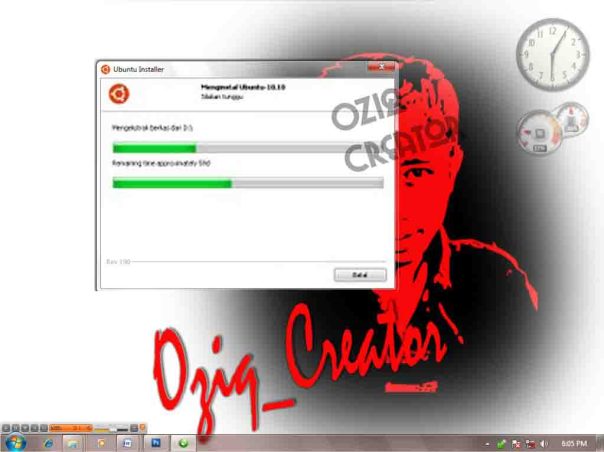
- Setelah proses selesai maka anda diminta untuk merestart computer anda, pilih opsi “Reboot sekarang” lalu klik tombol “Selesai”…

- Kemudian setelah merestart kini pada menu Windows bootloader terdapat dua pilihan “Windows 7” dan “Ubuntu”. Pilih menu Ubuntu lalu tekan enter untuk melanjutkan proses instalasi Ubuntu…
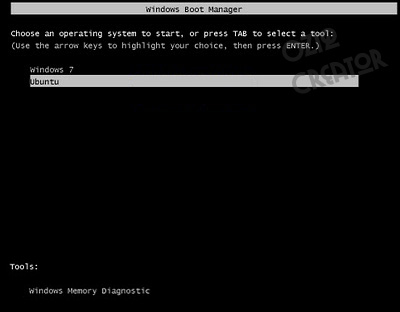
- Maka proses konfigurasipun berjalan tunggu sampai selesai, g usah diotak-atik..

- Proses instalasi selanjutnya berjalan… tunngu proses itu selesai sampai computer anda merestart sendiri, maka proses instalasipun selesai.. sekarang tinggal kita cek.
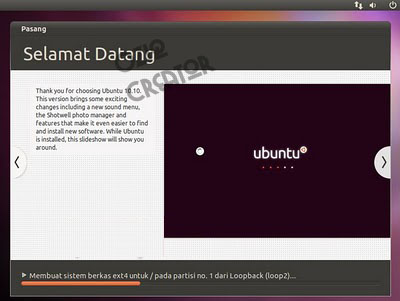
- Setelah merestart aakan muncul menupilihan Windows bootloader kembali, pilih “Ubuntu” lalu tekan enter..
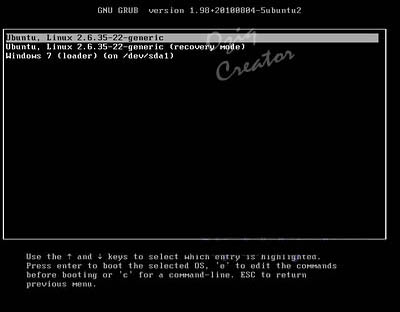
- Setelah itu akan muncul tampilanseperti ini, pilih opsi yang pertama atau yang paling atas sendiri.
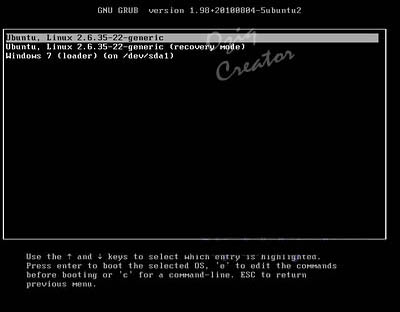
- Setelah itu muncul tampilan seperti ini, anda diminta meminta memasukkan password yang telah anda buat tadi, lalu klik “log in”…

- Inilah tampilan dari ubuntu 10.10
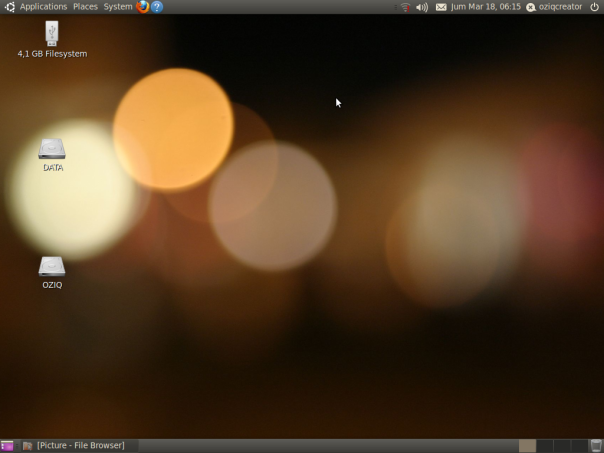
- Sekarang computer anda sudah ada 2 sisitem operasi yang berbasis windows dan linux ubuntu 10.10.

Demikianlah langkah-langkah dan cara install ubuntu pada windows 7 lengkap beserta gambarnya
“Semoga Bermanfaat”
sampai jumpa pada kesempatan yang lain, dan selamat mencoba..!!
Posted on 4 June, 2011, in IT, Linux, Windows and tagged instal, linux, windows. Bookmark the permalink. 2 Comments.






kenapa ga bisa lanjut installer di ubuntu, apakah harus sama Bit yang digunakan pada win 7 dengan bit ubuntu ???
mohon penjelasannya ……..
untuk cara instal pakai WUBI tidak semua laptop support (bisa diinstal pakai cara ini), ada beberapa yang gak support..
saya sarankan coba ganti versi ubuntu yg lain atau kalau tetep gak bisa pakai cara manual dengan langsung boot ke cd intaller ubuntu (jangan pakai WUBI)..